如何打乱重置Win10开始菜单磁贴布局(图文教程)
发布时间:2017-01-05 来源:查字典编辑
摘要:安装了Win10技术预览版的都体会到了全新的桌面开始菜单,他结合了Win7的传统和Win8的现代风格。但是在大家的使用过程中,可能会造成右侧...
安装了Win10技术预览版的都体会到了全新的桌面开始菜单,他结合了Win7的传统和Win8的现代风格。但是在大家的使用过程中,可能会造成右侧的动态词条排列出现混乱,影响美观。那如何恢复初始布局呢?
下图为故意调整之后的开始菜单布
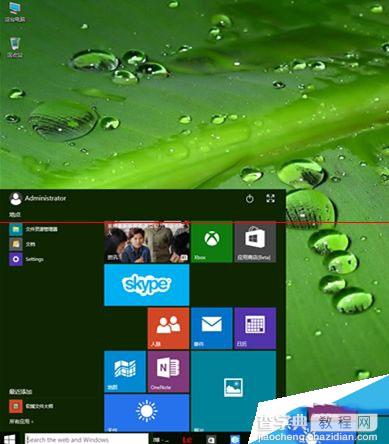
1、”Windows徽标键+R“ >“运行”>输入“shell:Local AppData”(不包括引号)>回车
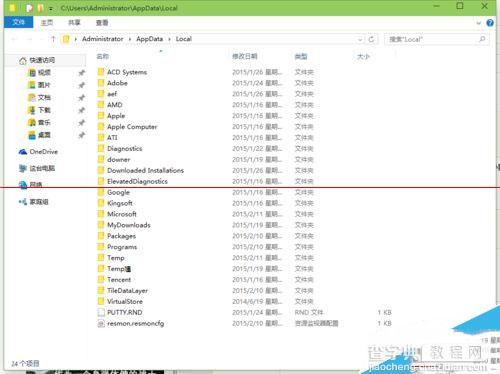
2、从弹出窗口一次点击进入"Microsoft">"Windows"找到文件“appsfolder.menu.itemdata-ms”这就是开始菜单设置的储存文件了。如下图标注路径和文件
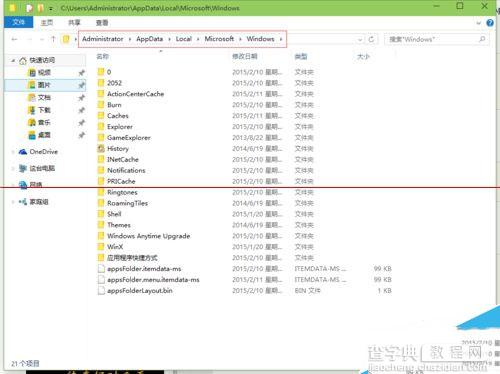
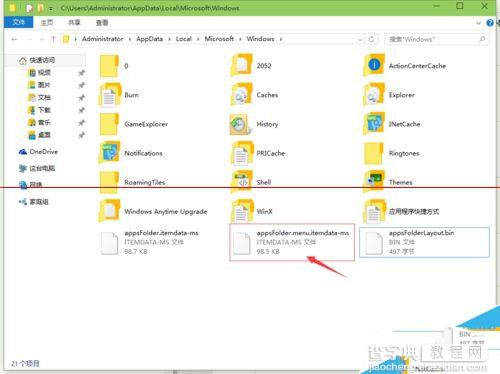
3、鼠标右键点击开始菜单,打开命令提示符,然后输入”cd /d %LocalAppData%MicrosoftWindows“(不含引号),然后回车。
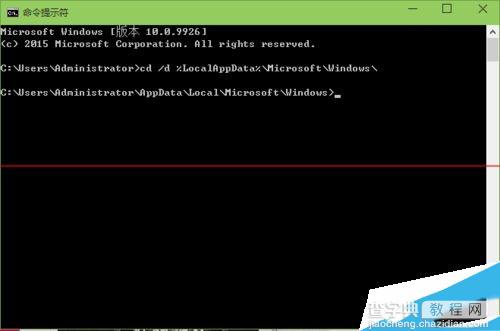
4、不要关闭上面打开的“命令提示符”窗口。然后点击开始菜单,然后直接同时按住“Ctrl按键”和“Shift按键”,在开始菜单的空白处单击鼠标右键,选择其中的“退出资源管理器”
5、然后复制以下的两条命令提示符
del appsfolder.menu.itemdata-ms
del appsfolder.menu.itemdata-ms.bak
(Win10支持复制,一条复制完成后回车再复制另外一条)
6、然后重启资源管理器
方法:Ctrl+Shift+Esc”组合键来打开任务管理器,选择“文件”——“新建任务”,然后输入“explorer”,确定。
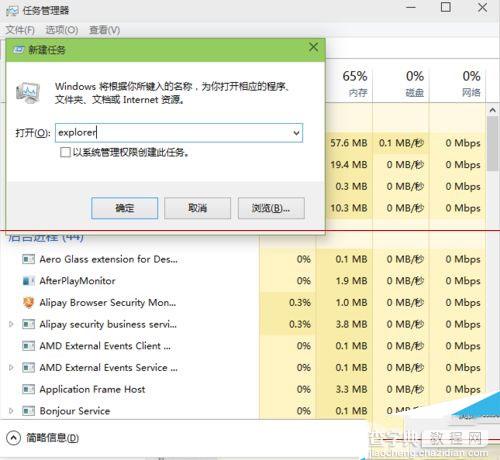
7、OK!设置好了。


